Преглед садржаја
Додавање процента броју у МС Екцел-у генерално значи две ствари. Једна је да желите да конвертујете број у одређени проценат , а друга је да желите да повећате вредност за одређену стопу. Позабавио сам се обе ове недоумице и такође покрио основе и друге уобичајене употребе процената у Екцел-у. У овом чланку ћу вам показати како да додате проценат броју у Екцел-у.
Преузмите свеску за вежбу
Можете преузети бесплатну Екцел радну свеску овде и вежбати сами.
Додајте проценте у Нумберс.клск
3 лака начина да додате проценат броју у програму Екцел
У У овом чланку видећете три лака начина да додате проценат броју у Екцел-у. У првом поступку ћу променити стил бројева да бих додао проценат. Затим ћу применити аритметичку формулу да додам проценат у другом методу. На крају, користићу команду Специјално налепи из Екцел-а да додам проценат.
Да бих даље илустровао нашу процедуру, користићу следећи пример скупа података.
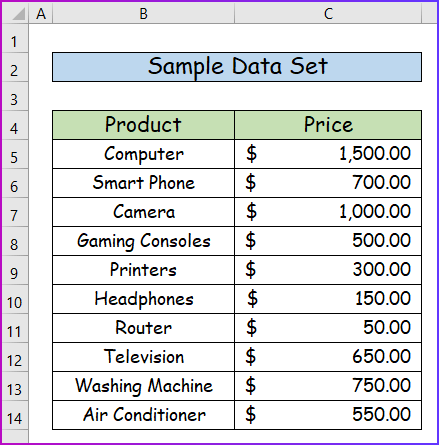
1. Промените стил бројева да бисте броју додали проценат
Овај метод показује како можете претворити ћелије са нумеричким вредностима у процентуалне вредности користећи подразумеване опције које пружа Екцел. Пратите ове кораке за примену овог решења.
Кораци:
- Пре свега, поделите вредност ћелије Ц5 са 100 уметните следећу формулу у ћелију Д5 .
=C5/100 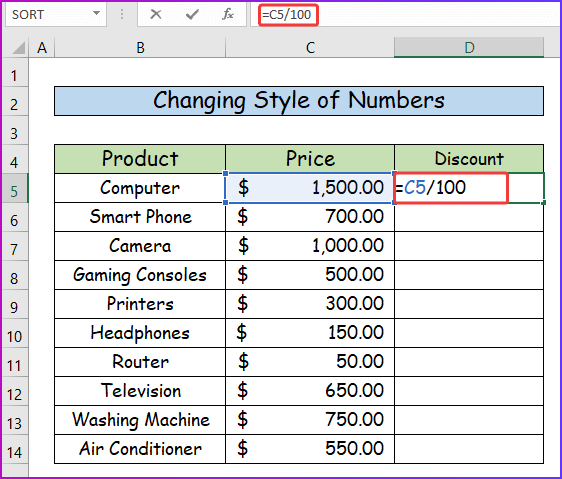
- Друго, притисните Ентер и користите Аутоматско попуњавање да бисте приказали резултате за целу колону.
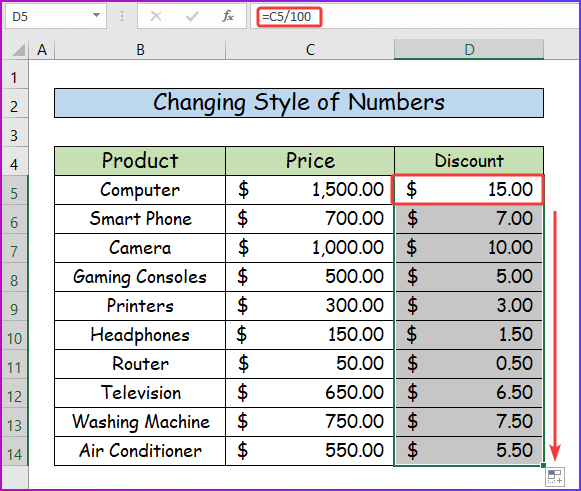
- Треће, изаберите опсег података Д5:Д14 и идите на Почетна и изаберите опцију Процентни стил под Број , или можете да притиснете Цтрл+Схифт+% такође.
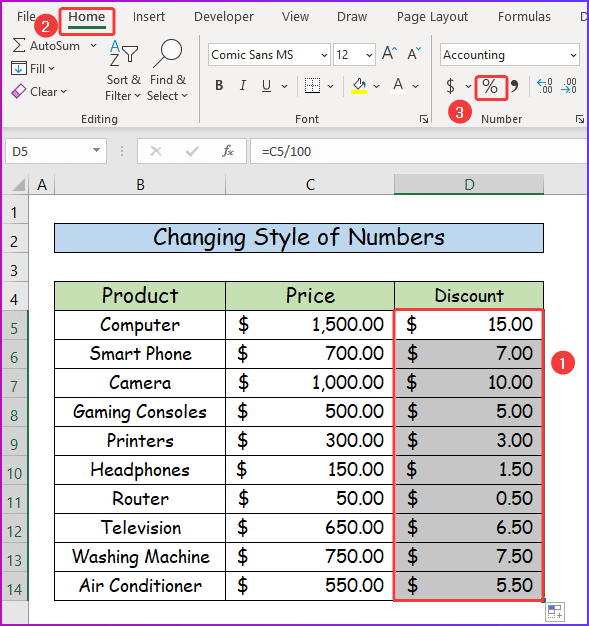
- Сходно томе, то ће умножити ћелије са 100 да конвертујете број у проценте и додате знак % на крају вредности као индикатор.
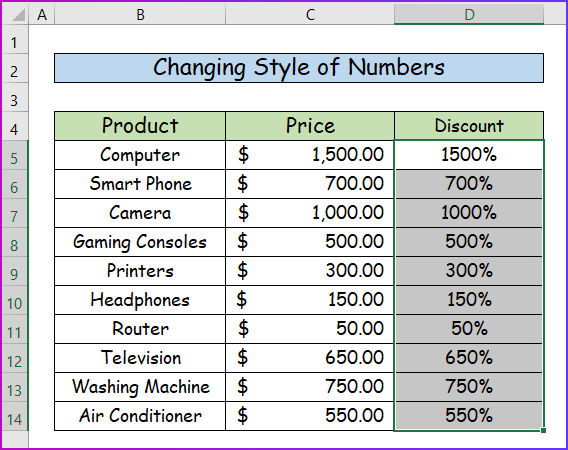
2. Примени аритметичку формулу за додавање процента броју
У другом методу, применићу неке аритметичке формуле да додам проценат броју. Овде ћу користити исту формулу на три различита начина да додам проценат. Све ове методе ће показати исти резултат након израчунавања.
2.1 Додајте директан проценат броју
У овом одељку, применићу директан проценат у формули да добијем жељену вредност. Пратећи ову формулу, можете додати 10 процената броју у Екцел-у. Пратите доле наведене кораке за примену формуле.
Кораци:
- Пре свега, узмите следећи скуп података где ћете одредити повећану цену датих ставки у фиксном проценту, реците 10% за овопример.
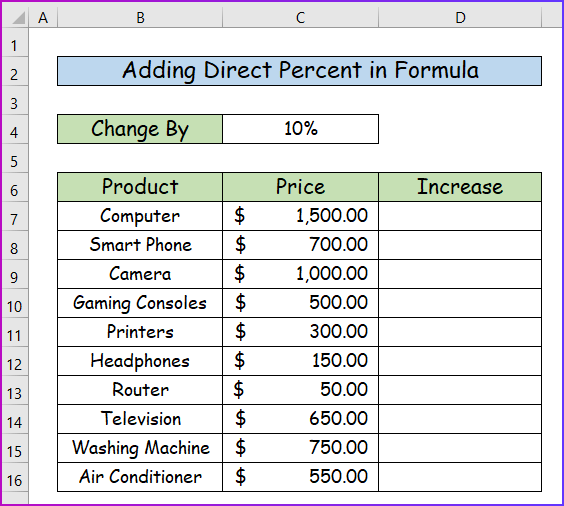
- Друго, да бисте применили директан проценат у формули, упишите следећу формулу у ћелију Д7 .
=C7+C7*$C$4 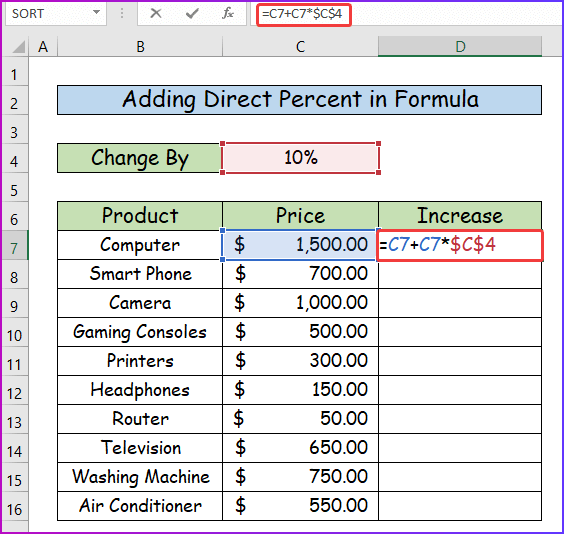
- Треће, притисните Ентер да бисте добили жељени резултат у ћелији Д7 .
- Након тога, користите АутоФилл да превучете формулу у доње ћелије колоне.
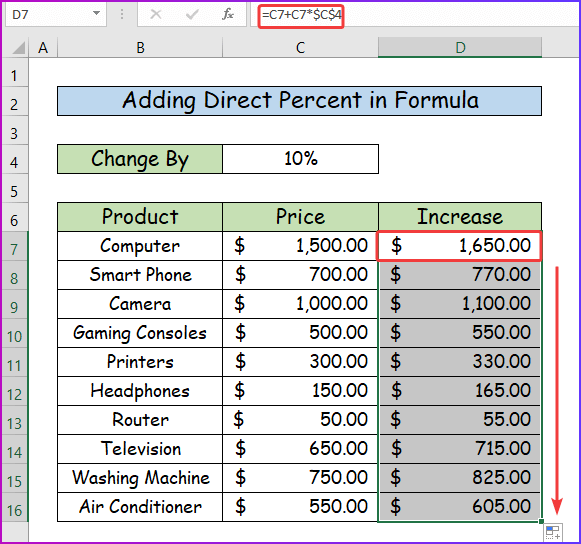
2.2 Поделити вредност процента са 100
У другом делу применићу проценат у формули, али не директно као у претходној методи. Уместо да користим директан проценат, поделићу вредност процента са 100 и онда је убацити у формулу. Да бисте то урадили, погледајте следеће кораке.
Кораци:
- Пре свега, користите следећу формулу у ћелији Д7 да бисте сазнајте проценат.
=C7+C7*(10/100)
- Ево, поделио сам 10 са 100 уместо да користите директан проценат у резултату.
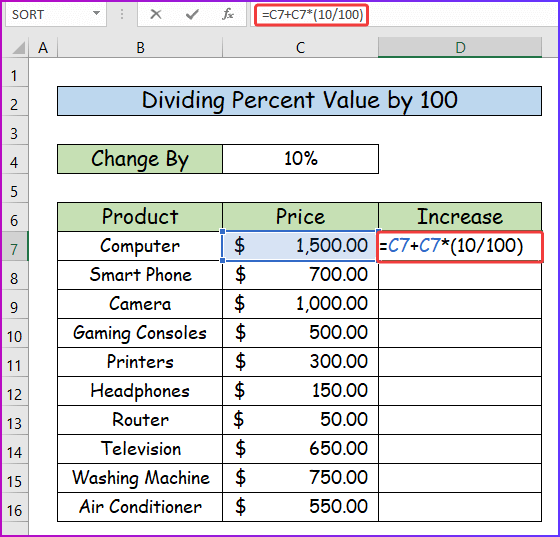
- Друго, да бисте видели резултат у ћелији Д7 притисните Ентер .
- Након тога, уз помоћ Ручице за попуњавање , покажите резултат за доње ћелије колоне.
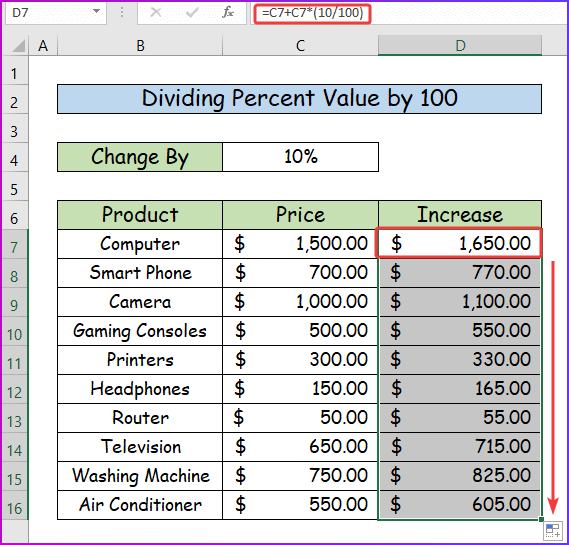
2.3 Користи децимални еквивалент
Последњи део овог одељка бави се коришћењем децималног еквивалента процентне вредности у формули. Да бисте то урадили, погледајте следеће кораке.
Кораци:
- Прво, да бисте користили децимални еквивалент у формули, откуцајте следећеформула у ћелији Д7 .
=C7*1.1
- Овде, уместо да користим 10% у формули, користићу њен децимални еквивалент који је 1.1 .
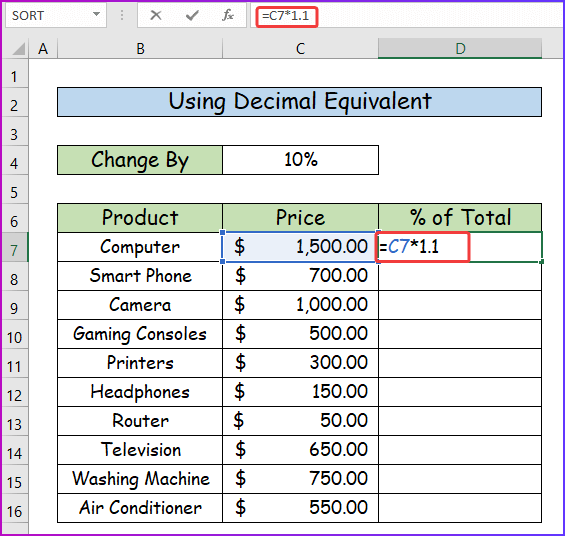
- Друго, притисните дугме Ентер да бисте видели резултат, а затим за приказ формуле у доњим ћелијама користите АутоФилл .
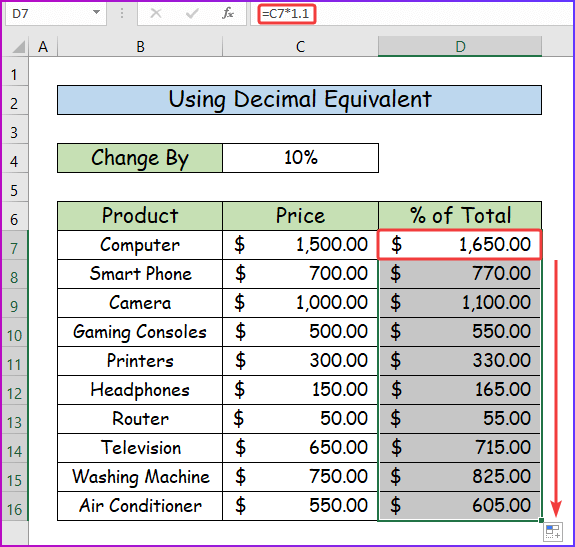
Прочитајте више: Како приказати процентуалне промене у Екцел графикону (2 начина)
3. Користите специјално лепљење да додате проценат броју
У последњем методу овог чланка, показаћу вам како да примените проценат на цео опсег података. Овде не морате да примењујете формулу или користите Аутоматско попуњавање да бисте приказали коначни резултат. Погледајте следеће кораке за боље разумевање.
Кораци:
- Пре свега, погледајте следећу слику где сам променио проценат на 110 % од 10% да бисте то помножили са ценама.
- Затим, копирајте и налепите вредности цена колоне Ц у колону Д баш као на следећој слици.
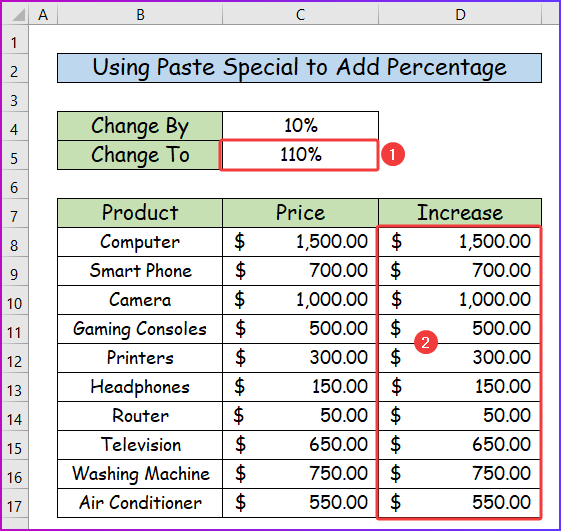
- Друго, изаберите ћелију Ц5 и притисните Цтрл + Ц да бисте копирали вредност.
- Затим изаберите опсег података Д8:Д17 .
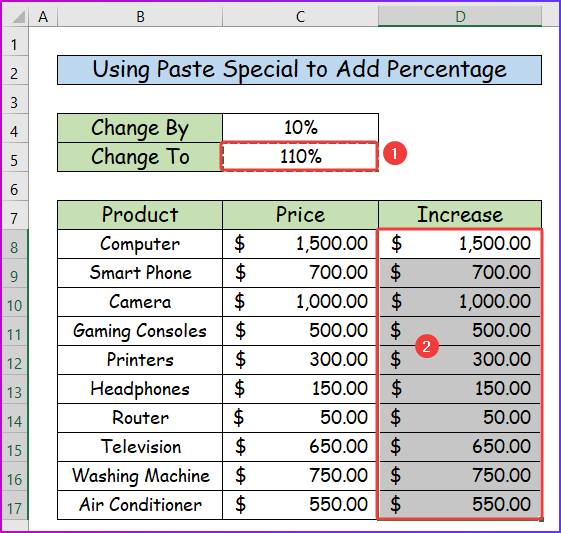
- Треће, кликните десним тастером миша након што изаберете опсег података, а затим из контекстног менија изаберите Специјално налепи .
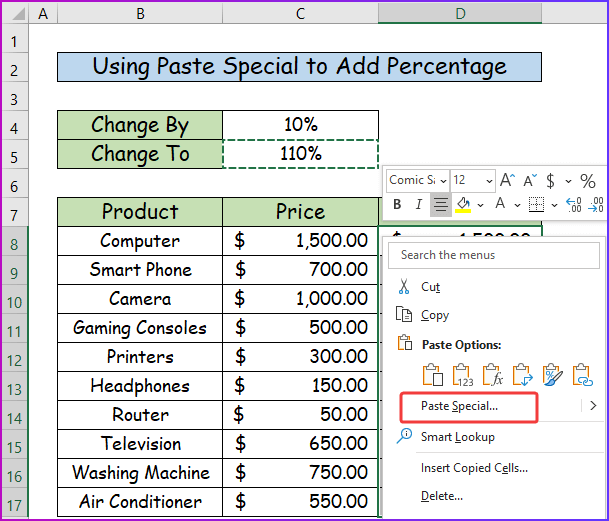
- Четврто, видећете дијалошки оквир Специјално лепљење , исподознака Налепи изаберите Вредности .
- Затим испод ознаке Операција изаберите Множи .
- На крају, притисните ОК .
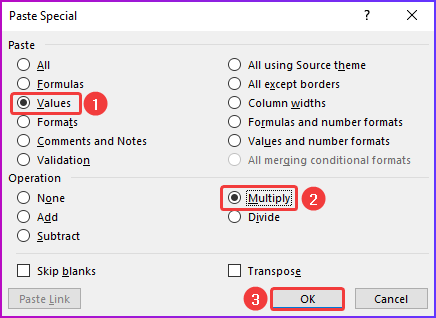
- Коначно, након претходних корака, проценат ће бити додат бројевима изабрани опсег података и резултат ће изгледати као на следећој слици.
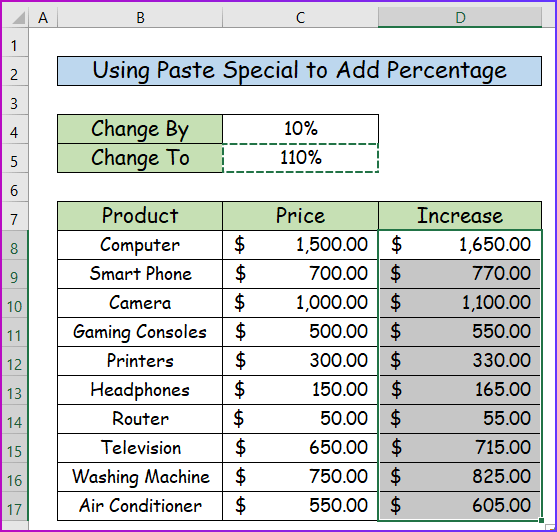
Прочитајте више: Како приказати проценат у Екцел графикону (3 методе)
Закључак
То је крај овог чланка. Надам се да ће вам овај чланак бити од помоћи. Након што прочитате горњи опис, моћи ћете да додате проценат броју у Екцел-у. Молимо вас да поделите сва додатна питања или препоруке са нама у одељку за коментаре испод.
ЕкцелВИКИ тим увек брине о вашим преференцама. Стога, након што коментаришете, дајте нам неколико тренутака да решимо ваше проблеме, а ми ћемо одговорити на ваше упите са најбољим могућим решењима икада.

